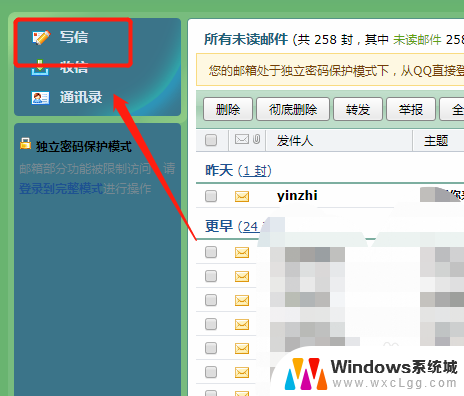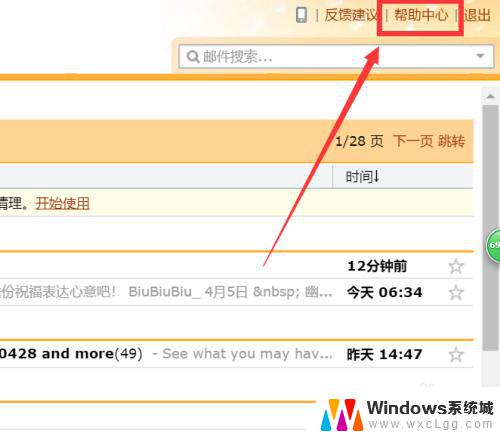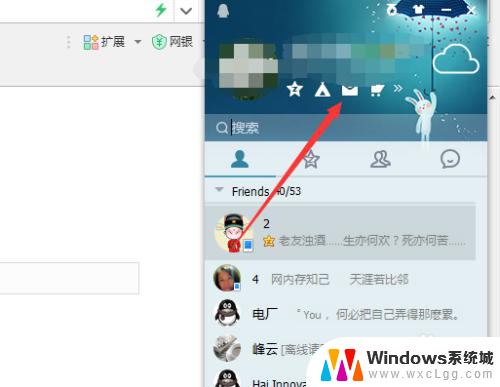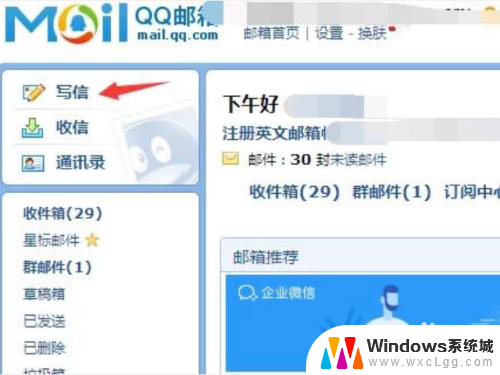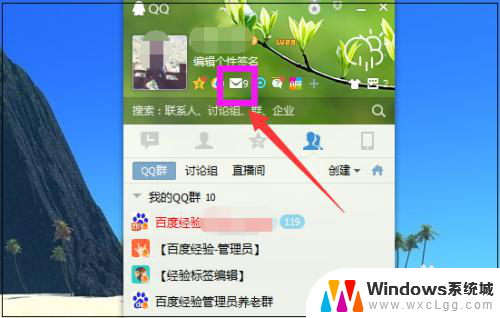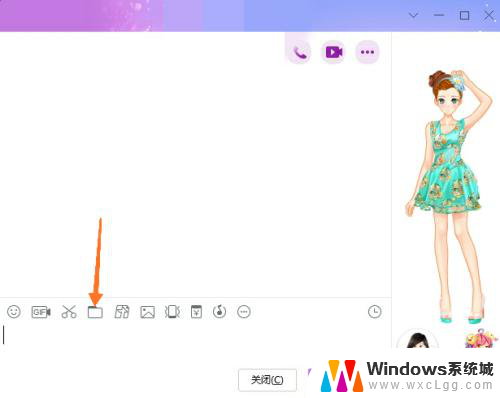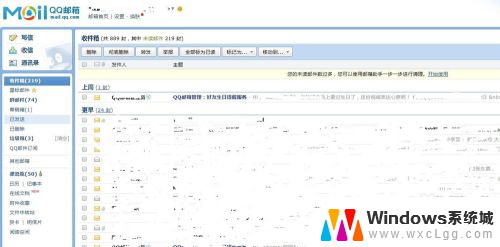如何发qq邮件文件 电脑上如何使用QQ邮箱发送文件附件
在现代社交网络的时代,QQ邮箱作为一种常用的电子邮件服务平台,为我们提供了便捷的沟通和文件传输工具,如何在电脑上使用QQ邮箱发送文件附件是我们需要掌握的一项基本技能。无论是工作中的合同文件、学习中的作业资料,还是生活中的照片和音乐,我们都可以通过QQ邮箱快速、安全地发送给他人。下面将介绍一些简单的操作步骤,帮助大家轻松掌握如何发QQ邮件文件。
具体步骤:
1.首先我们在电脑上登录QQ
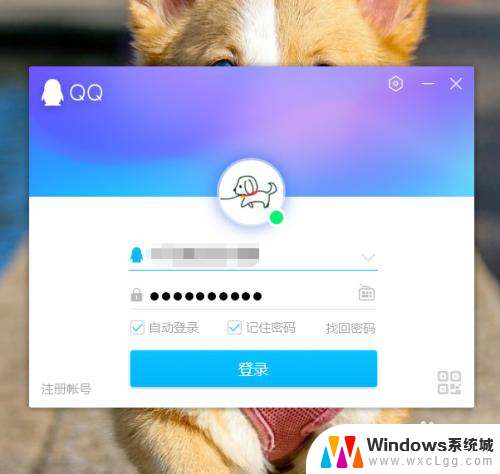
2.在QQ主页面的顶部中找到“邮箱”,点击如下图箭头所指的图标。我这是更新了的QQ,图标貌似有点看不清楚。
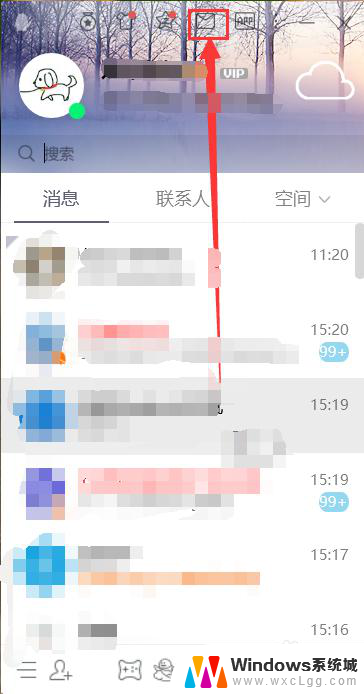
3.接着在弹出的邮箱网页界面中选择左上角的【写信】
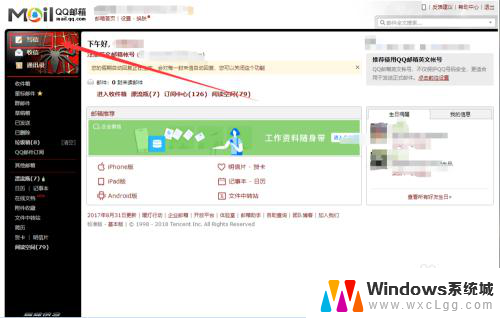
4.然后点击收件人,这时必不可少的。你可以自己输入,如果是发给你的好友的话你也可以在页面右侧选择你的好友作为收件人。
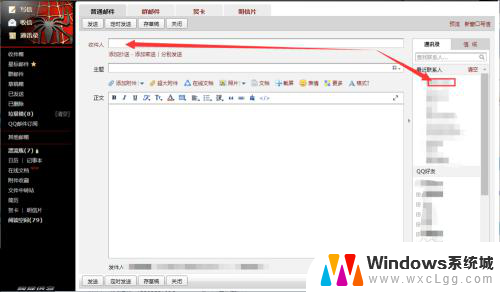
5.然后点击【添加附件】,找到你的想要发送的文件,添加上传完成后会如下图所示。

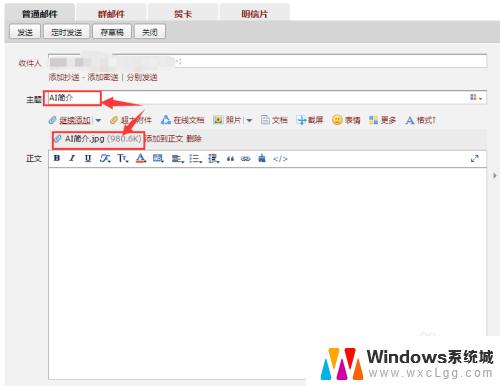
6.如果你还要对文件添加描述,或者有其他想说的可以在正文框中输入。最后点击发即可,当然你也可以点击定时发送。
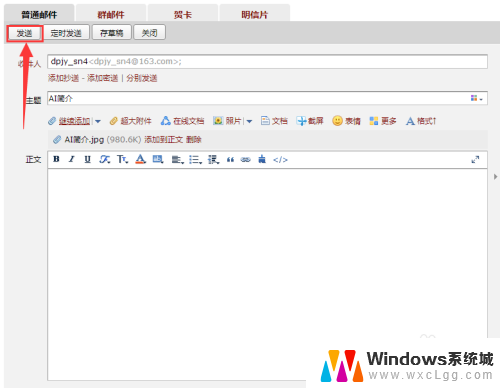
以上是如何发送 QQ 邮件文件的全部内容,如果有不清楚的用户,可以按照小编的方法进行操作,希望能够帮助到大家。